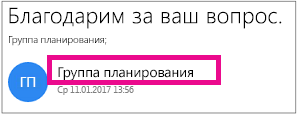Предположим, что вы настроили группу Microsoft 365 под названием "Группа руководства", и вам было поручено управлять ее календарем и перепиской. Иногда вам требуется отправить сообщение электронной почты или запланировать собрание таким образом, чтобы получатели увидели, что сообщение отправлено вамиот имени группы.
В других ситуациях, отправляя почту клиентам или внешним пользователям, вы хотите скрыть свое имя и адрес электронной почты из соображений конфиденциальности или по другим причинам. В этом случае вы заменяете свое имя именем группы Microsoft 365 (так называется "Отправить") и получатель узнает только то, что сообщение отправлено с адреса компании (например, LeadershipTeam@contoso.com).
Чтобы участники группы могли использовать эти функции, администратор клиента должен предоставить им разрешение "Отправить от имени" или "Отправить как". Администратор может сделать это в Центре администрирования Exchange.
Эта процедура кратко описана ниже.
-
Пользователь заходит в почтовый ящик Outlook или в рабочее пространство группы, для которого у него есть разрешения Отправить от имени и Отправить как.
-
Получатель увидит следующее:
Отправить от имени
Отправить как

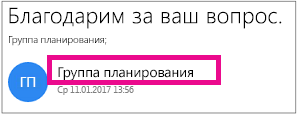
Примечание: Эта статья относится к Outlook в Интернете. Сведения об отправке почты от имени другого пользователя или группы с помощью приложения Outlook см. в статье Управление элементами почты и календаря другого пользователя.
-
Откройте Outlook в Интернете.
-
Чтобы создать сообщение, нажмите кнопку
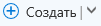
-
В меню Дополнительные команды выберите пункт Отобразить поле "От".
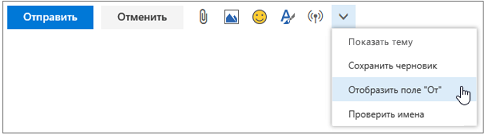
-
Щелкните правой кнопкой мыши адрес в поле "От" и выберите команду Удалить. (Это достаточно сделать один раз.)
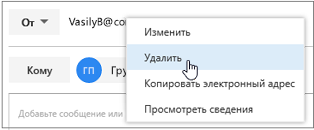
-
Введите имя группы, от имени которой вы отправляете почту. (Outlook в Интернете запоминает все имена, которые вы указываете в поле "От", для использования в будущем.)
-
Добавьте получателей, тему и содержимое сообщения, как вы делаете обычно, и нажмите кнопку


-
Откройте Outlook в Интернете.
-
Чтобы создать сообщение, нажмите кнопку
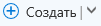
-
В меню Дополнительные команды выберите пункт Отобразить поле "От".
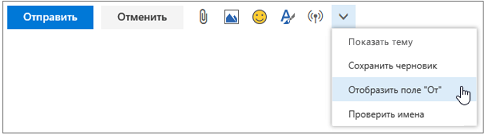
-
Щелкните правой кнопкой мыши адрес в поле "От" и выберите команду Удалить. (Это достаточно сделать один раз.)
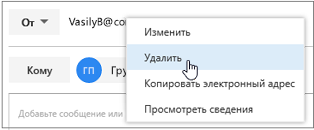
-
Введите имя группы, от которой вы отправляете почту. (Outlook в Интернете запоминает все имена, которые вы указываете в поле "От", для использования в будущем.)
-
Добавьте получателей, тему и содержимое сообщения и нажмите кнопку